Slik løser du MsMpEng.exe høy CPU -bruk
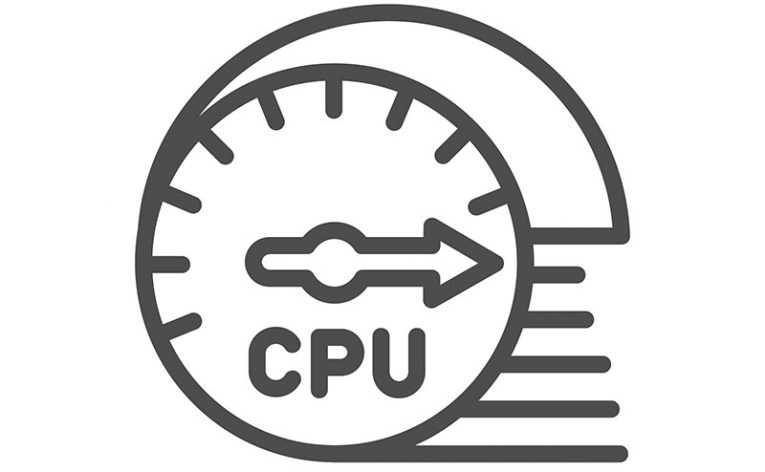
Hva gjør du når du merker en ukjent Windows -prosess som bruker for mye CPU -ressurser? Noen brukere kan ty til å avslutte det, men dette er ikke alltid en god idé. Noen ganger kan disse prosessene være en del av legitime Windows -tjenester og -komponenter, og ta seg av viktige oppgaver. Et godt eksempel på en slik prosess er MsMpEng.exe. MsMpEng.exe -problemet med høy CPU -bruk er noe som brukere ofte stiller spørsmål om. Selv om dette kan skje nå og da, bør det aldri fortsette lenger enn noen få minutter.
Table of Contents
Hva er MsMpEng.exe?
MsMpEng.exe er en del av kjørbar Windows -antimalware -tjeneste. Kort sagt, det er en del av sikkerhetsverktøyene i Windows som beskytter deg mot farlige nettsteder, trusler og hackingforsøk. Hvis MsMpEng.exe aktivt søker etter trusler eller utfører en annen oppgave i bakgrunnen, er det mulig at det kan forårsake høy CPU -bruk. Heldigvis varer dette vanligvis ikke lenge.
Du bør aldri vurdere å avslutte MsMpEng.exe fordi dette vil svekke datamaskinens forsvar mot trusler alvorlig. I stedet anbefaler vi deg å ta en titt på noen av de enkle løsningene som kan hjelpe deg med å løse problemet.
Løs MsMpEng.exe høy CPU -bruk ved å endre Windows Defender -konfigurasjonen
En løsning som er overraskende effektiv, innebærer å manipulere med innstillingene til Windows Defender. Som standard vil dette verktøyet beskytte alle filer og mapper. Imidlertid kan dette noen ganger føre til at det blir feil når det prøver å skanne sin egen mappe. Dette kan ofte være årsaken til MsMpEng.exe høy CPU -bruk, og heldigvis er reparasjonen veldig enkel å bruke.
- Gå til Start -menyen -> Virus- og trusselbeskyttelse .
- Velg Innstillinger for virus- og trusselbeskyttelse
- Klikk på Legg til eller fjern unntak .
- Velg Legg til en ekskludering -> Mappe.
- Skriv inn verdien C: \ Program Files \ Windows Defender.
Kjør SFC- og DISM -skanningene
Disse to skanningene er ment å sikre at alle Windows -komponenter fungerer som de skal. Bortsett fra en helseundersøkelse, kan den også identifisere og fikse ødelagte filer eller innstillinger som kan forårsake høy CPU -bruk. Slik bruker du disse kommandoene:
- Gå til Start -menyen -> Kommandoprompt . Sørg for å høyreklikke på elementet og velg Kjør som administrator.
- Skriv inn disse kommandoene en etter en, og trykk Enter etter hver.
- Sfc /scannow
- DISM /Online /Cleanup-Image /CheckHealth
- DISM /Online /Cleanup-Image /ScanHealth
- DISM /Online /Cleanup-Image /RestoreHealth
Start datamaskinen på nytt
Hvis problemet vedvarer etter 10-15 minutter, bør du vurdere å starte systemet på nytt. Ofte er dette mer enn nok til å fikse ulike Windows -problemer, for eksempel buggytjenester/applikasjoner eller prosesser som tar for mye ressurser.





